Lựa chọn giữa QEMU và VirtualBox là một quyết định khó khăn. Bạn có thể đã nghe nói rằng QEMU mạnh hơn VirtualBox. QEMU cũng có thể đe dọa bạn vì mức độ khó được đồn đại của nó.
QEMU và VirtualBox đều là những trình ảo hóa tương tự, nhưng cả hai đều cung cấp các điểm mạnh hoàn toàn khác nhau khi nói đến các tính năng như dễ thiết lập và hiệu suất. Đây là một so sánh đầy đủ của QEMU và VirtualBox.
1. Dễ cài đặt
Khi quyết định chọn QEMU hay VirtualBox, một trong những yếu tố quan trọng nhất bạn nên cân nhắc là mức độ dễ cài đặt. Nếu bạn là người mới sử dụng ảo hóa, việc sử dụng một ứng dụng đơn giản sẽ cho phép bạn hoàn thành các mục tiêu của mình và thậm chí khắc phục sự cố máy ảo mà không gặp khó khăn.
Bạn có thể thấy khó cài đặt QEMU nếu không có nhiều kinh nghiệm về ảo hóa. Để bắt đầu, bạn nên xác minh rằng hệ thống máy chủ của bạn có hệ điều hành và bộ xử lý tương thích không. Sau đó, tải xuống QEMU từ trang web chính thức hoặc cài đặt ứng dụng thông qua trình quản lý gói của bạn.
VirtualBox rất dễ thiết lập. Bạn có thể bắt đầu với VirtualBox bằng cách tải xuống và cài đặt ứng dụng trực tiếp từ trang web Oracle VirtualBox hoặc theo link bên dưới.
Sau khi đã cài đặt chương trình, bạn có thể tạo một máy ảo và cấu hình cài đặt phần cứng của nó chỉ bằng một vài bước đơn giản.
2. Dễ cài đặt và khởi chạy VM
Dễ dàng cài đặt và khởi chạy VM là một yếu tố quan trọng đối với những người mới muốn làm việc với QEMU hoặc VirtualBox. Người dùng nâng cao cũng có thể thích một chương trình đơn giản hơn để dễ sử dụng.
Cài đặt và khởi chạy VM dễ dàng hơn trong VirtualBox so với trong QEMU.
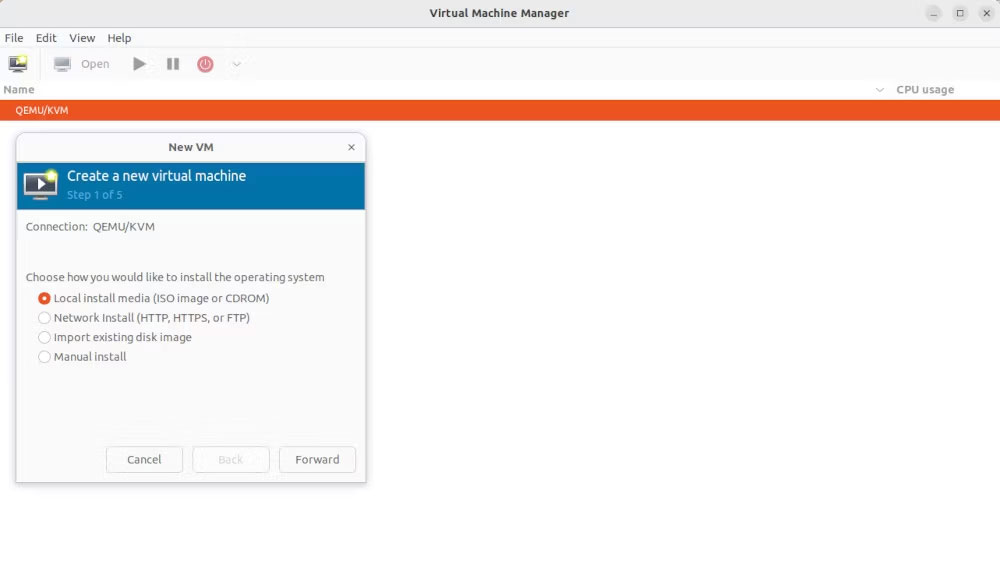
Bạn sẽ cần thực hiện một quy trình hơi phức tạp để chạy VM với QEMU. Sau khi cài đặt QEMU/KVM và xác minh rằng trình nền libvirtd đang chạy, bạn sẽ cần khởi chạy Virtual Machine Manager hoặc bất kỳ công cụ GUI nào khác mà bạn chọn. Bạn sẽ cần cấu hình một máy mới với image ISO và cho phép trình ảo hóa hoàn tất quá trình cài đặt máy ảo mới của bạn.
Nhiều người dùng sẽ dễ dàng cài đặt và khởi chạy máy ảo hơn với VirtualBox. Thay vì sử dụng công cụ GUI, bạn sẽ sử dụng VirtualBox trực tiếp khi cấu hình máy ảo mới với iamge ISO do bạn chọn. VirtualBox đơn giản hóa quá trình cấu hình, vì vậy bạn chỉ cần trả lời một số câu hỏi trước khi máy ảo mới của bạn được cài đặt.
3. Tính di động của máy ảo
Bạn nên tính đến tính di động của VM khi chọn KVM QEMU so với VirtualBox nếu bạn dự kiến phân phối một image hoặc sử dụng nhiều image khác nhau. QEMU linh hoạt hơn nhiều so với VirtualBox về mặt hỗ trợ loại file image, nhưng bạn vẫn có thể làm việc với hầu hết các file image bằng VirtualBox.
QEMU hỗ trợ một số loại image, bao gồm RAW, cloop, cow, qcow, qcow2, VMDK, VDI, VHDX và VPC. Định dạng gốc trên QEMU là qcow2, nhưng nhiều loại image được hỗ trợ cho phép chương trình trở nên rất linh hoạt. Bạn có thể chuyển đổi giữa các loại image bằng cách sử dụng lệnh qemu-img convert.
VirtualBox hỗ trợ các file image VDI, VMDK, VHD và HDD. Mặc dù VirtualBox không có cùng mức độ di động như QEMU, nhưng nó có đủ số lượng loại image được hỗ trợ. Bạn có thể sử dụng tiện ích VBoxImage CLI để thay đổi loại file của image nếu cần.
4. Truy cập file máy ảo
Nói chung, các máy ảo thiếu quyền truy cập vào những file lưu trữ vì chúng chạy dưới dạng các container bị cô lập. Một số trình ảo hóa cho phép máy ảo truy cập file host khi được cấu hình đúng. May mắn thay, bạn có thể cấu hình cả VirtualBox và QEMU để có quyền truy cập vào hệ thống file host nếu cần truy cập dễ dàng vào một số file nhất định.
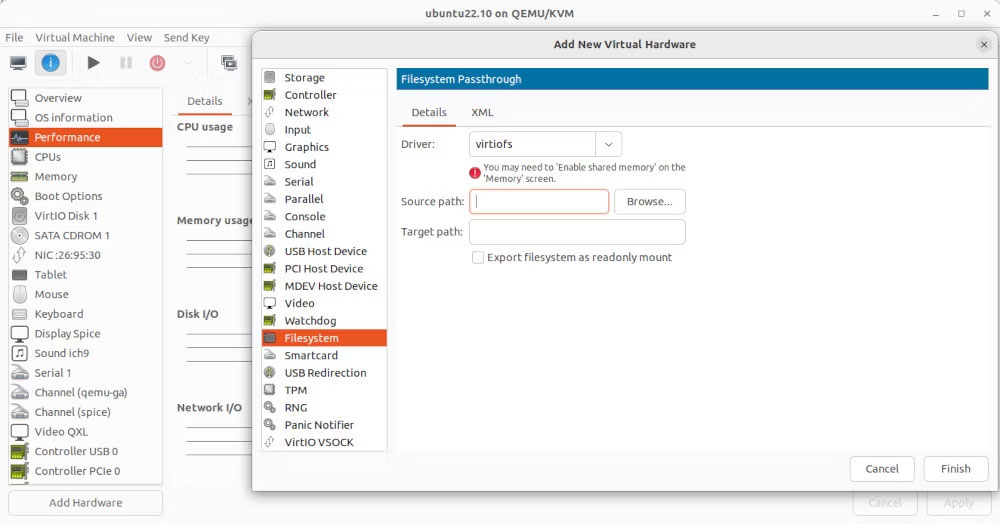
Bạn có thể chia sẻ file từ hệ thống file host với máy ảo QEMU bằng cách truy cập cài đặt liên quan trong ứng dụng GUI mà bạn chọn. Nếu bạn đang sử dụng virt-manager, hãy mở máy ảo đã tắt nguồn và nhấp để thêm hệ thống file trong tab Filesystem. Nhập đường dẫn file mong muốn của bạn và nhấp vào Finish để hoàn tất cài đặt mới.
Việc truy cập các file từ hệ thống file host bằng VirtualBox cũng đơn giản không kém. Bạn sẽ cần chọn cài đặt của máy ảo trước khi truy cập Shared Folders trong ngăn bên trái. Nhấp vào biểu tượng file và truy cập thư mục mà bạn muốn VM có quyền truy cập thông qua trường Folder Path.
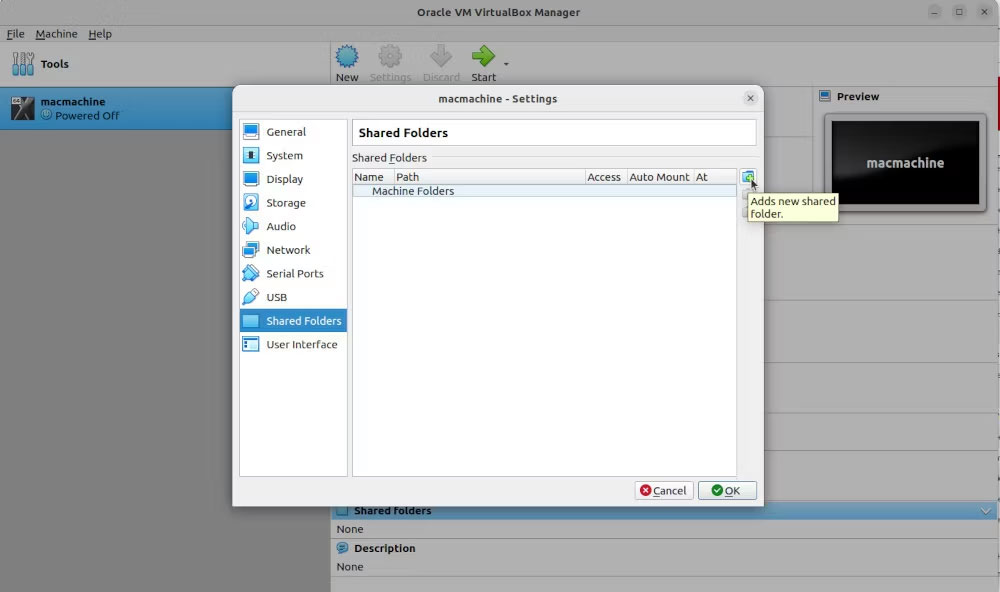
Cuối cùng, đánh dấu chọn Auto-mount the folder để có quyền truy cập ngay lập tức và lưu cấu hình mới của mình. Bạn sẽ có thể tìm thấy các file được chia sẻ trong thư mục /media của máy ảo Linux hoặc dưới dạng vị trí mạng trong phần This PC của máy ảo Windows.
5. Loại hypervisor và hiệu suất tổng thể
Bạn nên lưu ý đến hiệu suất khi lựa chọn giữa VirtualBox và QEMU. Nếu máy ảo chạy quá chậm, bạn có thể cảm thấy khó chịu khi sử dụng. Cả QEMU và VirtualBox đều là các trình ảo hóa loại 2 tương tự nhau. Nhìn chung, QEMU chạy nhanh hơn VirtualBox.
Vì là một trình ảo hóa loại 2, QEMU sẽ dựa vào giả lập phần mềm khi bạn sử dụng nó để chạy một máy ảo. Mặc dù bạn có thể thấy nó kém hiệu quả hơn một chút so với trình ảo hóa loại 1, nhưng điều đáng chú ý là QEMU vẫn được coi là một trong những chương trình ảo hóa dựa trên phần mềm hiệu quả nhất.
QEMU Linux nhanh hơn VirtualBox vì nó tích hợp trực tiếp KVM (Kernel-based Virtual Machine). Nếu muốn cải thiện hiệu suất của VirtualBox, bạn có thể truy cập tab Acceleration trong cài đặt VirtualBox để điều chỉnh cách nó chạy VM. Bạn nên xem xét việc cấu hình VirtualBox để sử dụng KVM.
6. Khả năng tương thích và tính linh hoạt
Bạn nên xem xét khả năng tương thích và tính linh hoạt khi chọn một trình ảo hóa để không gặp khó khăn với các vấn đề về tính tương thích trong tương lai. Cả QEMU và VirtualBox đều có điểm mạnh trong các lĩnh vực khác nhau, vì vậy bạn có thể thấy cái này tốt hơn cái kia tùy theo nhu cầu riêng.
VirtualBox tốt hơn QEMU về khả năng tương thích với hệ điều hành. VirtualBox có thể chạy hiệu quả trên Windows, macOS và hầu hết các bản phân phối Linux. QEMU cũng chạy trên Windows và macOS, nhưng việc tích hợp KVM trực tiếp của QEMU khiến nó phù hợp nhất để sử dụng trên Linux.
QEMU linh hoạt hơn VirtualBox về mặt sử dụng nâng cao. Nó cung cấp giao diện dòng lệnh (CLI) và màn hình không thể thiếu đối với nhà phát triển và người dùng nâng cao.
Trong khi VirtualBox chỉ có thể ảo hóa kiến trúc x86 và ARM64, QEMU cung cấp nhiều hỗ trợ hơn đáng kể cho việc ảo hóa các kiến trúc thích hợp.
7. Chi phí sử dụng
VirtualBox và QEMU đều hoàn toàn miễn phí cho mục đích sử dụng cá nhân. QEMU cũng miễn phí cho doanh nghiệp sử dụng. Nếu muốn sử dụng VirtualBox cho một ứng dụng thương mại, bạn sẽ phải trả $50/người dùng máy trạm được chỉ định hoặc $1.000 đô la cho mỗi socket hàng năm.
Chọn VirtualBox hay QEMU cho ảo hóa?
Sau khi so sánh VirtualBox với QEMU, rõ ràng là mỗi ứng dụng đều có một số ưu điểm. Bạn có thể thích VirtualBox hơn nếu muốn ảo hóa đơn giản và dễ quản lý.
Bạn có thể thích QEMU hơn nếu sẵn sàng thử thách bản thân để đạt được hiệu suất và tính linh hoạt tốt hơn. Khi bạn đã quyết định sử dụng ứng dụng nào, điều duy nhất còn lại bạn phải làm là tạo máy ảo của riêng mình.
 Công nghệ
Công nghệ  AI
AI  Windows
Windows  iPhone
iPhone  Android
Android  Học IT
Học IT  Download
Download  Tiện ích
Tiện ích  Khoa học
Khoa học  Game
Game  Làng CN
Làng CN  Ứng dụng
Ứng dụng 
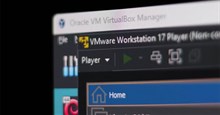


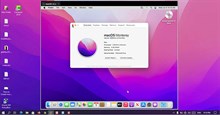




 Thương mại Điện tử
Thương mại Điện tử  Nhạc, phim, truyện online
Nhạc, phim, truyện online  Phần mềm học tập
Phần mềm học tập 









 Linux
Linux  Đồng hồ thông minh
Đồng hồ thông minh  macOS
macOS  Chụp ảnh - Quay phim
Chụp ảnh - Quay phim  Thủ thuật SEO
Thủ thuật SEO  Phần cứng
Phần cứng  Kiến thức cơ bản
Kiến thức cơ bản  Lập trình
Lập trình  Dịch vụ công trực tuyến
Dịch vụ công trực tuyến  Dịch vụ nhà mạng
Dịch vụ nhà mạng  Quiz công nghệ
Quiz công nghệ  Microsoft Word 2016
Microsoft Word 2016  Microsoft Word 2013
Microsoft Word 2013  Microsoft Word 2007
Microsoft Word 2007  Microsoft Excel 2019
Microsoft Excel 2019  Microsoft Excel 2016
Microsoft Excel 2016  Microsoft PowerPoint 2019
Microsoft PowerPoint 2019  Google Sheets
Google Sheets  Học Photoshop
Học Photoshop  Lập trình Scratch
Lập trình Scratch  Bootstrap
Bootstrap  Năng suất
Năng suất  Game - Trò chơi
Game - Trò chơi  Hệ thống
Hệ thống  Thiết kế & Đồ họa
Thiết kế & Đồ họa  Internet
Internet  Bảo mật, Antivirus
Bảo mật, Antivirus  Doanh nghiệp
Doanh nghiệp  Ảnh & Video
Ảnh & Video  Giải trí & Âm nhạc
Giải trí & Âm nhạc  Mạng xã hội
Mạng xã hội  Lập trình
Lập trình  Giáo dục - Học tập
Giáo dục - Học tập  Lối sống
Lối sống  Tài chính & Mua sắm
Tài chính & Mua sắm  AI Trí tuệ nhân tạo
AI Trí tuệ nhân tạo  ChatGPT
ChatGPT  Gemini
Gemini  Điện máy
Điện máy  Tivi
Tivi  Tủ lạnh
Tủ lạnh  Điều hòa
Điều hòa  Máy giặt
Máy giặt  Cuộc sống
Cuộc sống  TOP
TOP  Kỹ năng
Kỹ năng  Món ngon mỗi ngày
Món ngon mỗi ngày  Nuôi dạy con
Nuôi dạy con  Mẹo vặt
Mẹo vặt  Phim ảnh, Truyện
Phim ảnh, Truyện  Làm đẹp
Làm đẹp  DIY - Handmade
DIY - Handmade  Du lịch
Du lịch  Quà tặng
Quà tặng  Giải trí
Giải trí  Là gì?
Là gì?  Nhà đẹp
Nhà đẹp  Giáng sinh - Noel
Giáng sinh - Noel  Hướng dẫn
Hướng dẫn  Ô tô, Xe máy
Ô tô, Xe máy  Tấn công mạng
Tấn công mạng  Chuyện công nghệ
Chuyện công nghệ  Công nghệ mới
Công nghệ mới  Trí tuệ Thiên tài
Trí tuệ Thiên tài